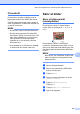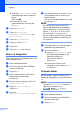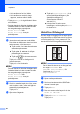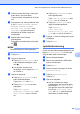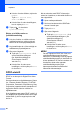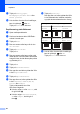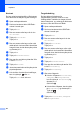Advanced User's Guide
Table Of Contents
- Avansert brukermanual MFC‑J6920DW MFC-J6925DW
- Brukermanualer og hvor du finner dem
- Innholdsfortegnelse
- 1 Generelt oppsett
- 2 Sikkerhetsfunksjoner
- 3 Sende en faks
- Flere alternativer for sending
- Andre alternativer ved sending
- Sende en tosidig faks fra den automatiske dokumentmateren
- Sende en faks manuelt
- Sende en faks ved slutten av en samtale
- Dobbel tilgang (kun svart/hvitt)
- Gruppesending (kun svart/hvitt)
- Sending i sanntid
- Utenlandsmodus
- Utsatt faksing (kun svart/hvitt)
- Utsatt satsvis sending (kun svart/hvitt)
- Kontrollere og avbryte jobber i kø
- Polling
- 4 Motta en faks
- 5 Slå og lagre numre
- 6 Skrive ut rapporter
- 7 Kopiere
- Kopieringsalternativer
- Stanse kopiering
- Bedre kopieringshastighet og -kvalitet
- Forstørre eller redusere kopier
- Lage N i 1-kopier eller en plakat (Sideoppsett)
- 2 i 1 ID-kopi (Sideoppsett)
- Sortere kopier med den automatiske dokumentmateren
- Justere tetthet
- Blekksparemodus
- Kopiere tynt papir
- Automatisk forskyvningsoppretting
- Bokkopiering
- Kopiere vannmerke
- Fjern bakgrunnsfarge
- 2‑sidig kopiering
- Lagre kopieringsalternativer som snarvei
- Snarveier for A3-kopiering
- Kopieringsalternativer
- 8 Skrive ut fotografier fra et minnekort eller USB Flash-minne
- 9 Skrive ut fotografier fra et kamera
- A Rutinemessig vedlikehold
- B Ordliste
- Stikkordliste
- brother NOR
Kapittel 8
56
Trykk på Utskriftsinnst. for å
endre papirtypen eller -formatet du
bruker.
Gå til trinn h.
Hvis du ikke vil endre
papirinnstillingene, kan du trykke
på Start.
h Trykk på Papirtype.
i Trykk på Vanlig papir,
Blekkpapir, Brother BP71 eller
Annet glanset.
j Trykk på Papirstørrelse.
k Trykk på A4 eller Letter.
l Trykk på OK.
m Trykk på Start for å skrive ut.
Skrive ut fotografier
Før du kan skrive ut et enkeltbilde, må du vite
hvilket nummer det har.
a Åpne mediespordekselet.
b Sett inn minnekortet eller USB Flash-
minnet i korrekt spor.
c Trykk på Foto.
d Skriv ut bildeoversikten. (Se Skriv ut
bildeoversikt (miniatyrbilder)
uu side 55.)
e Dra mot venstre eller høyre for å vise
Indeks-utskrift.
f Trykk på Indeks-utskrift.
Trykk på OK.
g Trykk på
Skr. bilder med indeksnummer.
h Angi bildenummeret du vil skrive ut, fra
miniatyrbildene som er skrevet ut på
bildeoversikten.
Når du har valgt alle bildenumrene, skal
du trykke på OK.
MERK
• Du kan angi flere numre ved å bruke
komma eller bindestrek som skilletegn.
Tast for eksempel 1, 3, 6 for å skrive ut
bilde nr. 1, nr. 3 og nr. 6. Tast 1-5 for å
skrive ut bilde nr. 1 til og med nr. 5.
• Du kan taste inn opptil 12 tegn (inkludert
komma og bindestrek) for bildenumrene
du vil skrive ut.
i Angi antall kopier du vil ha ved hjelp av
talltastaturet på pekeskjermen.
j Gjør ett av følgende:
Trykk på Utskriftsinnst. for å
endre utskriftsinnstillingene. (Se
Utskriftsinnstillinger for
PhotoCapture Center™
uu side 61.)
Hvis du ikke vil endre noen
innstillinger, må du trykke på Start
for å skrive ut.
Forbedre bilder
Du kan redigere, legge til effekter og vise
bildene på pekeskjermen før du skriver dem
ut.
MERK
Funksjonen Fotoeffekter støttes av
teknologi fra Reallusion, Inc.
a Åpne mediespordekselet.
b Sett inn minnekortet eller USB Flash-
minnet i korrekt spor.
c Trykk på Foto.